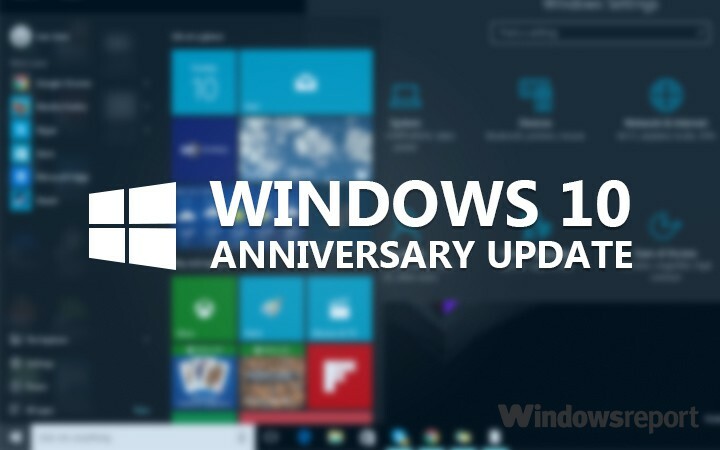Je li zlonamjerno?
- Neki korisnici su zabrinuti da Microsoft radi nešto podmuklo iza njihovih leđa.
- Redditor je primijetio proces pod nazivom ai.exe kao dio Outlook desktop klijenta.
- Dakle, što to zapravo znači?
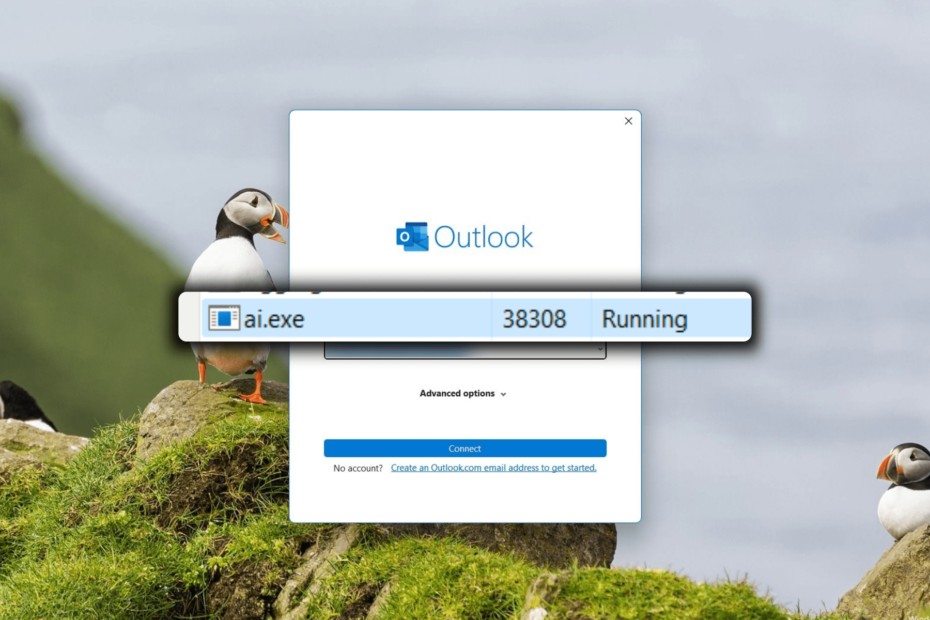
xINSTALIRAJTE KLIKOM NA PREUZMI DATOTEKU
Fortect je alat za popravak sustava koji može skenirati cijeli sustav u potrazi za oštećenim ili nedostajućim OS datotekama i automatski ih zamijeniti radnim verzijama iz svog repozitorija.
Poboljšajte performanse računala u tri jednostavna koraka:
- Preuzmite i instalirajte Fortect na vašem računalu.
- Pokrenite alat i Započnite skeniranje
- Kliknite desnom tipkom miša na Popravak, i popraviti ga u roku od nekoliko minuta.
- 0 čitatelji su već preuzeli Fortect ovog mjeseca
Ako ste pronašli proces tzv AI.exe radi na vašem sustavu, nemojte paničariti. U ovom ćemo članku istražiti što je datoteka, što radi i trebate li je ukloniti ili ne.
Što je AI.exe?
AI.exe je izvršna datoteka koju pokreće Microsoft u ekosustavu Windowsa 11 svaki put kada korisnici otvore Outlook, Word, Excel ili bilo koju aplikaciju povezanu s 365.
Kada otvorite svoj Upravitelj zadataka, možete vidjeti da je ova datoteka opisana kao Host umjetne inteligencije (AI) za Microsoft® Windows® operativni sustav i platformu x64 s veličinom od nešto više od 710 KB.
Kao što je najbolje objasnio Microsoftov Joshua Burkholder, AI.exe prima ulaze za Office aplikaciju i pokreće je, uglavnom za automatizirane ispravke kao što su gramatika, izgovor, interpunkcija itd.
ai.exe: Izvršna datoteka koja se koristi za host ai.dll. Ova izvršna datoteka prima unose iz aitrx.dll u aplikaciji za stolna računala sustava Office, pokreće te unose kroz ai.dll za dobivanje povezanih izlaza i prenosi te izlaze natrag u aitrx.dll u Officeu desktop aplikacija.
Dakle, kako mogu znati je li ovo sigurno? Pročitajte kako biste saznali kako.
Kako provjeriti je li AI.exe ispravan?
1. Kada se otvori aplikacija sustava Office (Word, Excel, Outlook itd.), desnom tipkom miša kliknite programsku traku i kliknite Upravitelj zadataka.

2. Na pojedinosti, tražiti AI.exe.
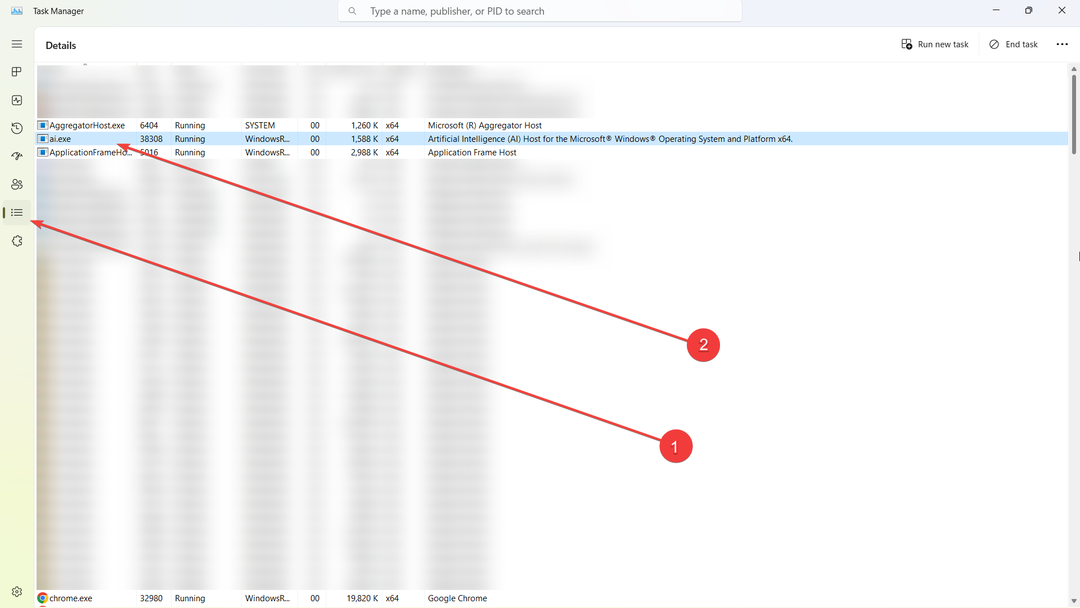
3. Desni klik i klik Svojstva

4. Ako je opis Host umjetne inteligencije (AI) za Microsoft® Windows® operativni sustav i platformu x64., onda je legitimno.

Ovo ima više smisla, pogotovo jer Microsoft rigorozno testira svoje AI inovacije do njihovih granica. Ne tako davno, dužnosnici Redmonda objavili su svoje planove za pokretanje Značajka Copilot pokretana umjetnom inteligencijom za sve Office 365 aplikacije.
Javite nam u komentarima smatraju li ove savjete korisnima!
Još uvijek imate problema?
SPONZORIRANO
Ako gornji prijedlozi nisu riješili vaš problem, vaše računalo bi moglo imati ozbiljnijih problema sa sustavom Windows. Predlažemo da odaberete sveobuhvatno rješenje poput Fortect za učinkovito rješavanje problema. Nakon instalacije samo kliknite Pogledaj&popravi tipku, a zatim pritisnite Započni popravak.